PowerPoint de la suite de Microsoft Office permite diseñar presentaciones excepcionales para el trabajo, la escuela y el uso personal. Ofrece funciones versátiles como la capacidad de agregar hojas de Excel, gráficos circulares, gráficos, clips de audio e imágenes a la presentación.
Con PowerPoint, también es posible insertar un YouTube video en él. Los videos de YouTube pueden ser una gran fuente de contenido educativo y una adición útil a una presentación.
Pero, ¿qué pasa si no sabe cómo insertar un video de YouTube en su presentación? Esto no es un problema.
Pros y contras de incrustar videos de YouTube en diapositivas de PowerPoint
Dicen que una imagen vale más que mil palabras, lo que significa que a 60 cuadros por segundo, un video de tres minutos vale más de diez millones de palabras.
Pero eso no significa que sea prudente poner un video en su presentación cada vez. Asegúrate de que se cumplen todas las condiciones antes de optar por este método de presentación.
Ventajas
– Interesante
– Fácil de hacer
– Más claro que una imagen de alta resolución
Los inconvenientes
– Requiere acceso a internet
– La calidad y la velocidad de carga dependen del ancho de banda
– Puede incluir anuncios
– Necesitará un dispositivo capaz de reproducir videos de YouTube.
Método de video en línea
Microsoft Office es la mejor suite de Office compatible con Windows hasta la fecha. Tiene herramientas integradas en el programa para realizar muchas tareas que necesita. En PowerPoint, puede agregar videos de YouTube en línea en su presentación con dicha herramienta. Siga estos pasos para integrar uno:
- Busque el video deseado en YouTube.
- Copia el enlace del video de la barra de direcciones.
- Seleccione la diapositiva en su presentación donde desea agregar el video.
- Toque la pestaña Insertar, luego Video> Video en línea.
- Inserta el enlace del video en la barra de direcciones. Toque la miniatura y presione el botón Insertar. Su video ahora está insertado.
También puede realizar los cambios necesarios en la apariencia del video una vez que esté en PowerPoint. El video de YouTube actúa como un elemento insertado regularmente.
Método de código incrustado
Una segunda forma de agregar un video de YouTube a su presentación de PowerPoint es usar un código de inserción. Este método es un poco más avanzado que los otros métodos. Sigue estos pasos:
1. Busque el video que necesita en YouTube. Debajo del video, hay un botón para compartir con un Incorporar Copia el código del video.
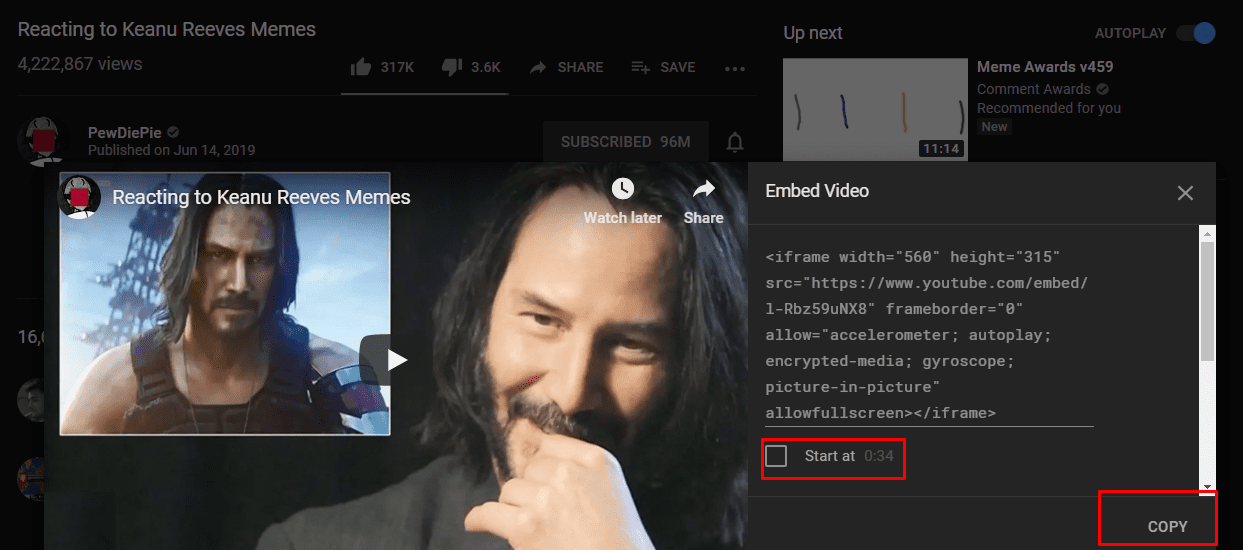
2. Presione la pestaña Insertar, Video> Video en línea. Ingrese el código y presione el Insertar
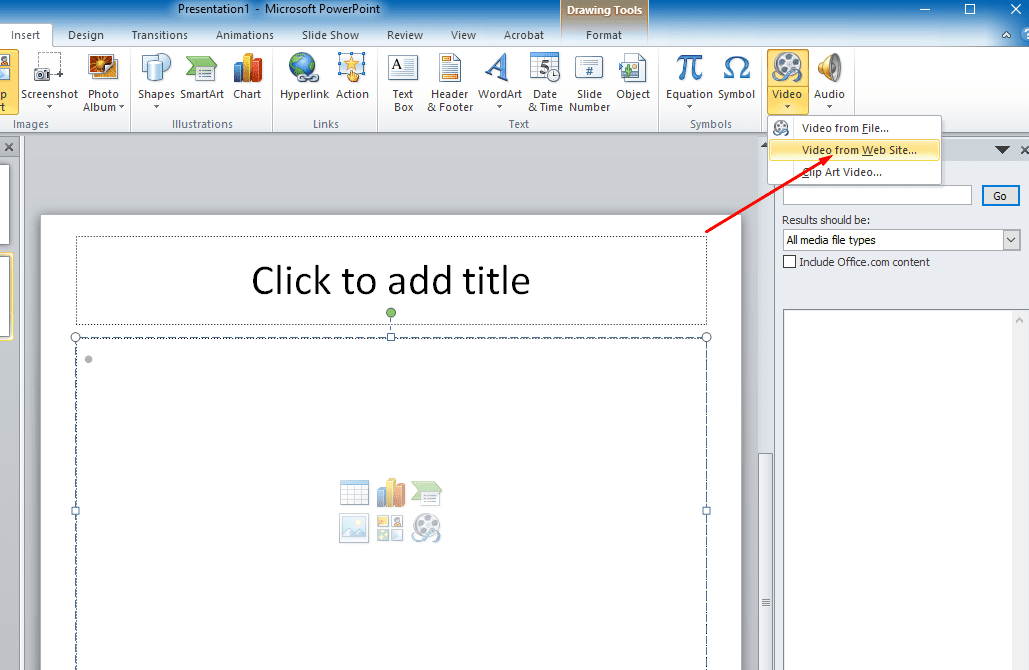
El método de código incrustado también le brinda la libertad de personalizar las funciones de video.
Método de captura de pantalla
Los métodos anteriores requieren una conexión a Internet activa para insertar el video. En la técnica de captura de pantalla, este no es el caso. Necesitará un descargador de videos para usar este método. Free Cam es una buena opción. El método de captura de pantalla le permite agregar su video en la presentación de Microsoft PowerPoint cuando no está conectado. Siga estos pasos para este método:
- Abra su navegador y pegue el enlace a su video en el cuadro de búsqueda.
- Oculte los iconos y botones del reproductor de video de YouTube. Mejorará la experiencia visual.
- Inicie la aplicación Free Cam y toque Nuevo registro.
- De configuraciones menú, elija Graba el sistema de sonido Asegúrate de desmarcar la casilla Micrófono.
- Para comenzar a grabar, presione el botón de grabación de color rojo. Puede finalizar la grabación presionando Escapar
- Obtenga una vista previa de su grabación y realice los cambios necesarios a través del Editar Ahora guarde su video en la carpeta deseada en su computadora.
- En Microsoft PowerPoint, puede agregar este video como Video en mi PC.
Pensamientos finales
Cada método de incorporación tiene sus ventajas y desventajas. Una vez que sepa qué video desea agregar a su presentación de PowerPoint, puede elegir la opción de incrustación que mejor se adapte a sus necesidades. Siga estos diferentes pasos y estará en camino a grandes presentaciones.
Puede comprar una tarjeta de activación para Microsoft Office 2019 desde Amazon y envíelo por correo. El código funcionará tanto para usuarios de Windows como de MacOS.
